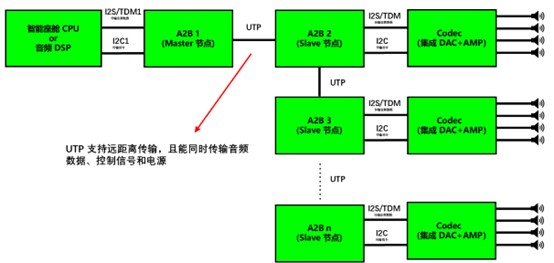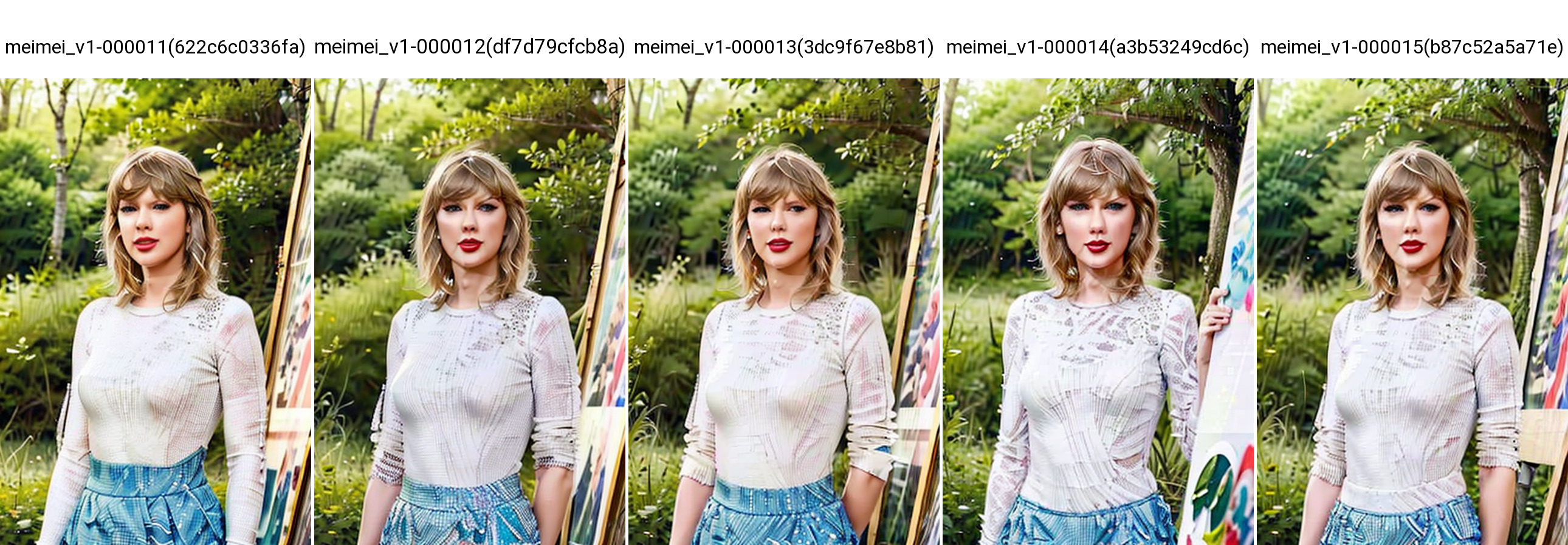【算法介绍】
基于YOLOv8深度学习的120种犬类检测与识别系统是一款功能强大的工具,该系统利用YOLOv8深度学习框架,通过21583张图片的训练,实现了对120种犬类的精准检测与识别。
该系统基于Python与PyQt5开发,具有简洁的UI界面,支持图片、视频以及摄像头三种方式进行目标检测,并能够将检测结果进行保存。在检测过程中,系统能够实时显示目标位置、目标总数、置信度以及用时等信息,为用户提供直观、清晰的检测结果。
该系统在多个领域具有广泛的应用价值。在公共安全领域,警方和安保人员可以利用它快速识别搜救犬、警犬以及潜在的威胁性狗类,提高工作效率和响应速度。在宠物行业,它有助于宠物店、兽医诊所和动物收容所更准确地记录和管理犬只信息,提供更个性化的服务。此外,它还可以用于城市管理中监控流浪狗的数量和分布,处理公共卫生问题和安全风险,以及牧场和农场中牧羊犬的精准管理等。
总之,基于YOLOv8深度学习的120种犬类检测与识别系统是一款高效、准确、易用的工具,它的出现将极大地推动犬类检测与识别技术的发展,为多个领域带来便利和价值。
【效果展示】


【测试环境】
windows10
anaconda3+python3.8
torch==1.9.0+cu111
ultralytics==8.2.95
【模型可以检测出类别】
affenpinscher
afghan_hound
african_hunting_dog
airedale
american_staffordshire_terrier
appenzeller
australian_terrier
basenji
basset
beagle
bedlington_terrier
bernese_mountain_dog
black-and-tan_coonhound
blenheim_spaniel
bloodhound
bluetick
border_collie
border_terrier
borzoi
boston_bull
bouvier_des_flandres
boxer
brabancon_griffon
briard
brittany_spaniel
bull_mastiff
cairn
cardigan
chesapeake_bay_retriever
chihuahua
chow
clumber
cocker_spaniel
collie
curly-coated_retriever
dandie_dinmont
dhole
dingo
doberman
english_foxhound
english_setter
english_springer
entlebucher
eskimo_dog
flat-coated_retriever
french_bulldog
german_shepherd
german_short-haired_pointer
giant_schnauzer
golden_retriever
gordon_setter
great_dane
great_pyrenees
greater_swiss_mountain_dog
groenendael
ibizan_hound
irish_setter
irish_terrier
irish_water_spaniel
irish_wolfhound
italian_greyhound
japanese_spaniel
keeshond
kelpie
kerry_blue_terrier
komondor
kuvasz
labrador_retriever
lakeland_terrier
leonberg
lhasa
malamute
malinois
maltese_dog
mexican_hairless
miniature_pinscher
miniature_poodle
miniature_schnauzer
newfoundland
norfolk_terrier
norwegian_elkhound
norwich_terrier
old_english_sheepdog
otterhound
papillon
pekinese
pembroke
pomeranian
pug
redbone
rhodesian_ridgeback
rottweiler
saint_bernard
saluki
samoyed
schipperke
scotch_terrier
scottish_deerhound
sealyham_terrier
shetland_sheepdog
shih-tzu
siberian_husky
silky_terrier
soft-coated_wheaten_terrier
staffordshire_bullterrier
standard_poodle
standard_schnauzer
sussex_spaniel
tibetan_mastiff
tibetan_terrier
toy_poodle
toy_terrier
vizsla
walker_hound
weimaraner
welsh_springer_spaniel
west_highland_white_terrier
whippet
wire-haired_fox_terrier
yorkshire_terrier【训练信息】
| 参数 | 值 |
| 训练集图片数 | 18945 |
| 验证集图片数 | 1738 |
| 训练map | 73.5% |
| 训练精度(Precision) | 69.8% |
| 训练召回率(Recall) | 67.9% |
【部分实现源码】
class Ui_MainWindow(QtWidgets.QMainWindow):
signal = QtCore.pyqtSignal(str, str)
def setupUi(self):
self.setObjectName("MainWindow")
self.resize(1280, 728)
self.centralwidget = QtWidgets.QWidget(self)
self.centralwidget.setObjectName("centralwidget")
self.weights_dir = './weights'
self.picture = QtWidgets.QLabel(self.centralwidget)
self.picture.setGeometry(QtCore.QRect(260, 10, 1010, 630))
self.picture.setStyleSheet("background:black")
self.picture.setObjectName("picture")
self.picture.setScaledContents(True)
self.label_2 = QtWidgets.QLabel(self.centralwidget)
self.label_2.setGeometry(QtCore.QRect(10, 10, 81, 21))
self.label_2.setObjectName("label_2")
self.cb_weights = QtWidgets.QComboBox(self.centralwidget)
self.cb_weights.setGeometry(QtCore.QRect(10, 40, 241, 21))
self.cb_weights.setObjectName("cb_weights")
self.cb_weights.currentIndexChanged.connect(self.cb_weights_changed)
self.label_3 = QtWidgets.QLabel(self.centralwidget)
self.label_3.setGeometry(QtCore.QRect(10, 70, 72, 21))
self.label_3.setObjectName("label_3")
self.hs_conf = QtWidgets.QSlider(self.centralwidget)
self.hs_conf.setGeometry(QtCore.QRect(10, 100, 181, 22))
self.hs_conf.setProperty("value", 25)
self.hs_conf.setOrientation(QtCore.Qt.Horizontal)
self.hs_conf.setObjectName("hs_conf")
self.hs_conf.valueChanged.connect(self.conf_change)
self.dsb_conf = QtWidgets.QDoubleSpinBox(self.centralwidget)
self.dsb_conf.setGeometry(QtCore.QRect(200, 100, 51, 22))
self.dsb_conf.setMaximum(1.0)
self.dsb_conf.setSingleStep(0.01)
self.dsb_conf.setProperty("value", 0.25)
self.dsb_conf.setObjectName("dsb_conf")
self.dsb_conf.valueChanged.connect(self.dsb_conf_change)
self.dsb_iou = QtWidgets.QDoubleSpinBox(self.centralwidget)
self.dsb_iou.setGeometry(QtCore.QRect(200, 160, 51, 22))
self.dsb_iou.setMaximum(1.0)
self.dsb_iou.setSingleStep(0.01)
self.dsb_iou.setProperty("value", 0.45)
self.dsb_iou.setObjectName("dsb_iou")
self.dsb_iou.valueChanged.connect(self.dsb_iou_change)
self.hs_iou = QtWidgets.QSlider(self.centralwidget)
self.hs_iou.setGeometry(QtCore.QRect(10, 160, 181, 22))
self.hs_iou.setProperty("value", 45)
self.hs_iou.setOrientation(QtCore.Qt.Horizontal)
self.hs_iou.setObjectName("hs_iou")
self.hs_iou.valueChanged.connect(self.iou_change)
self.label_4 = QtWidgets.QLabel(self.centralwidget)
self.label_4.setGeometry(QtCore.QRect(10, 130, 72, 21))
self.label_4.setObjectName("label_4")
self.label_5 = QtWidgets.QLabel(self.centralwidget)
self.label_5.setGeometry(QtCore.QRect(10, 210, 72, 21))
self.label_5.setObjectName("label_5")
self.le_res = QtWidgets.QTextEdit(self.centralwidget)
self.le_res.setGeometry(QtCore.QRect(10, 240, 241, 400))
self.le_res.setObjectName("le_res")
self.setCentralWidget(self.centralwidget)
self.menubar = QtWidgets.QMenuBar(self)
self.menubar.setGeometry(QtCore.QRect(0, 0, 1110, 30))
self.menubar.setObjectName("menubar")
self.setMenuBar(self.menubar)
self.statusbar = QtWidgets.QStatusBar(self)
self.statusbar.setObjectName("statusbar")
self.setStatusBar(self.statusbar)
self.toolBar = QtWidgets.QToolBar(self)
self.toolBar.setToolButtonStyle(QtCore.Qt.ToolButtonTextBesideIcon)
self.toolBar.setObjectName("toolBar")
self.addToolBar(QtCore.Qt.TopToolBarArea, self.toolBar)
self.actionopenpic = QtWidgets.QAction(self)
icon = QtGui.QIcon()
icon.addPixmap(QtGui.QPixmap(":/images/1.png"), QtGui.QIcon.Normal, QtGui.QIcon.Off)
self.actionopenpic.setIcon(icon)
self.actionopenpic.setObjectName("actionopenpic")
self.actionopenpic.triggered.connect(self.open_image)
self.action = QtWidgets.QAction(self)
icon1 = QtGui.QIcon()
icon1.addPixmap(QtGui.QPixmap(":/images/2.png"), QtGui.QIcon.Normal, QtGui.QIcon.Off)
self.action.setIcon(icon1)
self.action.setObjectName("action")
self.action.triggered.connect(self.open_video)
self.action_2 = QtWidgets.QAction(self)
icon2 = QtGui.QIcon()
icon2.addPixmap(QtGui.QPixmap(":/images/3.png"), QtGui.QIcon.Normal, QtGui.QIcon.Off)
self.action_2.setIcon(icon2)
self.action_2.setObjectName("action_2")
self.action_2.triggered.connect(self.open_camera)
self.actionexit = QtWidgets.QAction(self)
icon3 = QtGui.QIcon()
icon3.addPixmap(QtGui.QPixmap(":/images/4.png"), QtGui.QIcon.Normal, QtGui.QIcon.Off)
self.actionexit.setIcon(icon3)
self.actionexit.setObjectName("actionexit")
self.actionexit.triggered.connect(self.exit)
self.toolBar.addAction(self.actionopenpic)
self.toolBar.addAction(self.action)
self.toolBar.addAction(self.action_2)
self.toolBar.addAction(self.actionexit)
self.retranslateUi()
QtCore.QMetaObject.connectSlotsByName(self)
self.init_all()【使用步骤】
使用步骤:
(1)首先根据官方框架https://github.com/ultralytics/ultralytics安装教程安装好yolov8环境,并安装好pyqt5
(2)切换到自己安装的yolov8环境后,并切换到源码目录,执行python main.py即可运行启动界面,进行相应的操作即可
【提供文件】
python源码
yolov8s.onnx模型(不提供pytorch模型)
训练的map,P,R曲线图(在weights\results.png)
测试图片(在test_img文件夹下面)
【源码下载地址】
https://download.csdn.net/download/FL1623863129/89831387

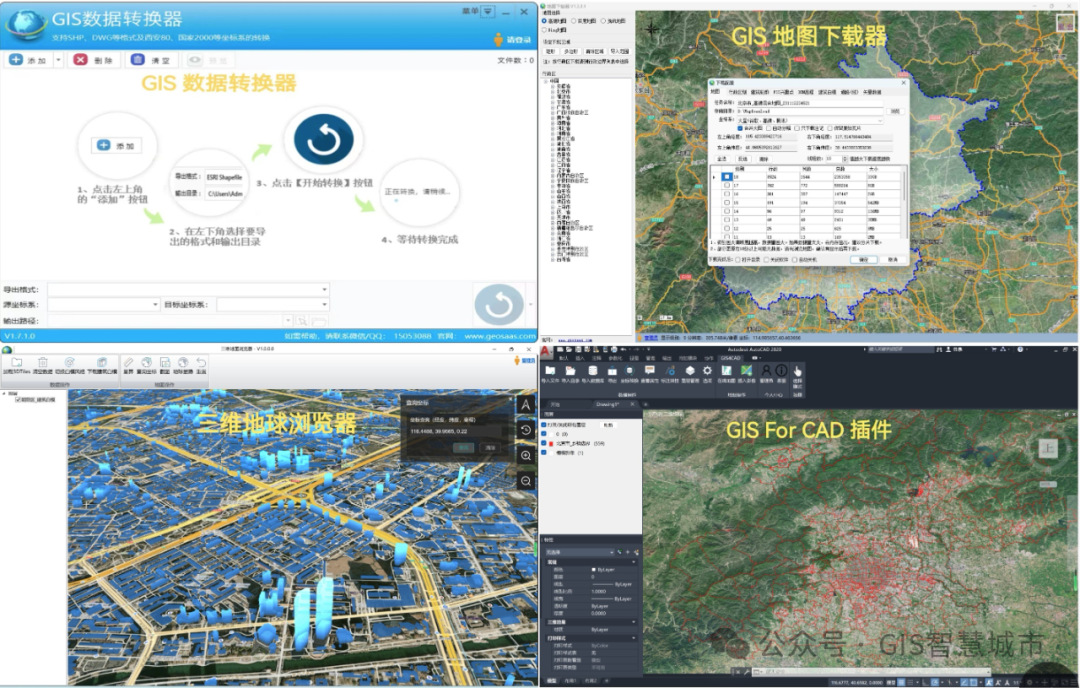



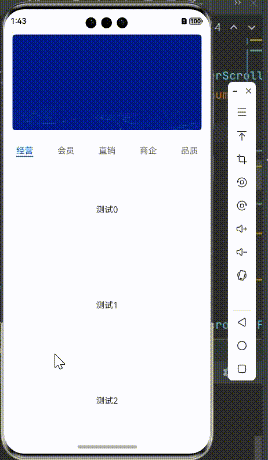


![[Linux] Linux 的进程如何调度——Linux的 O(1)进程调度算法](https://i-blog.csdnimg.cn/direct/2e68aaca6a914648bc6e3b0528c6667f.png)
![LeetCode[中等] 763. 划分字母区间](https://i-blog.csdnimg.cn/direct/de3cea7784674187b67f6ccf68c889fe.png)